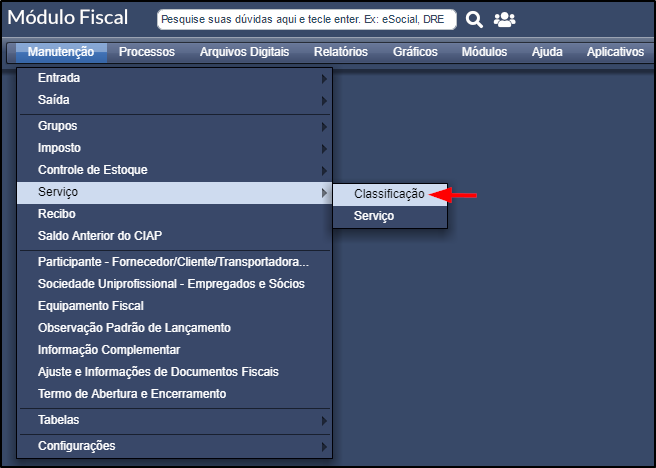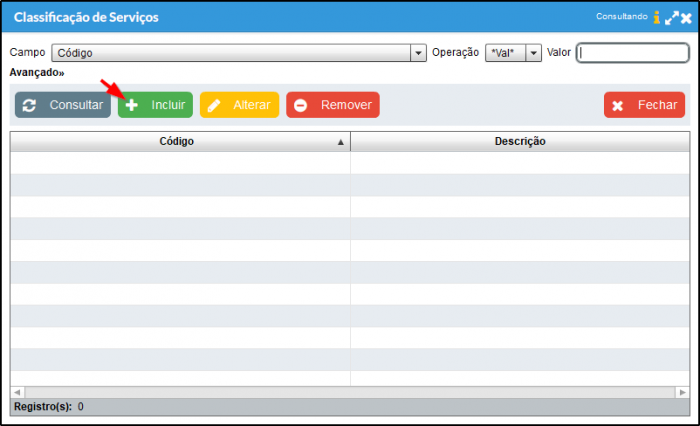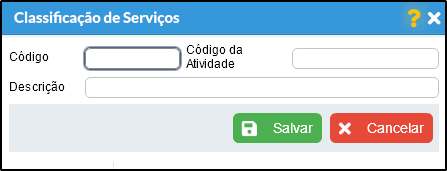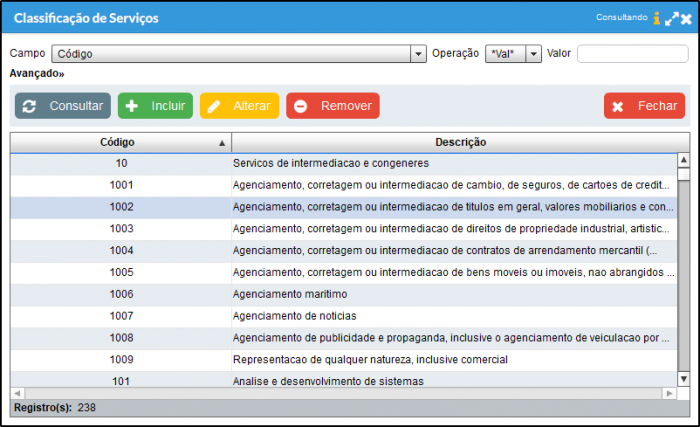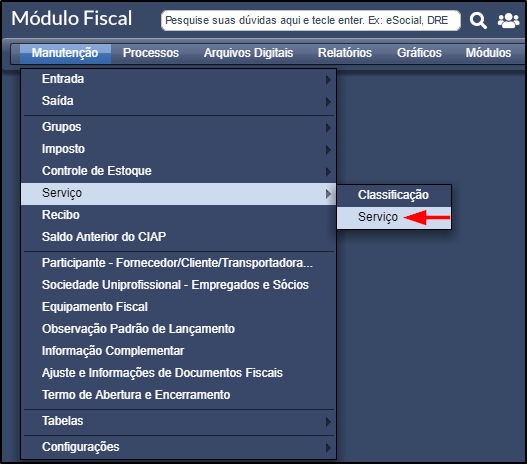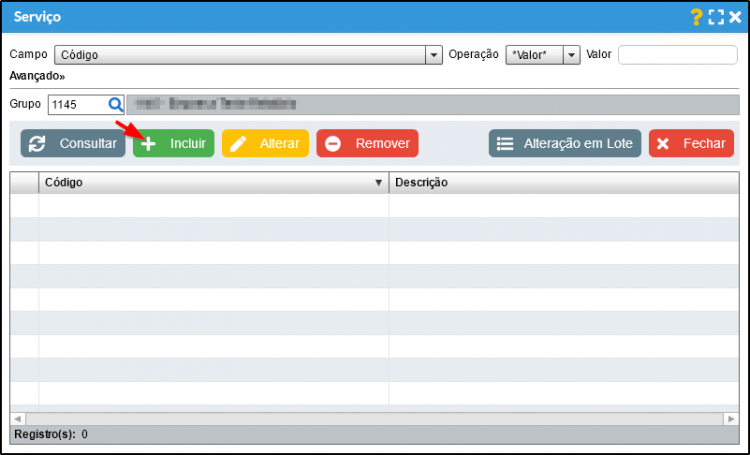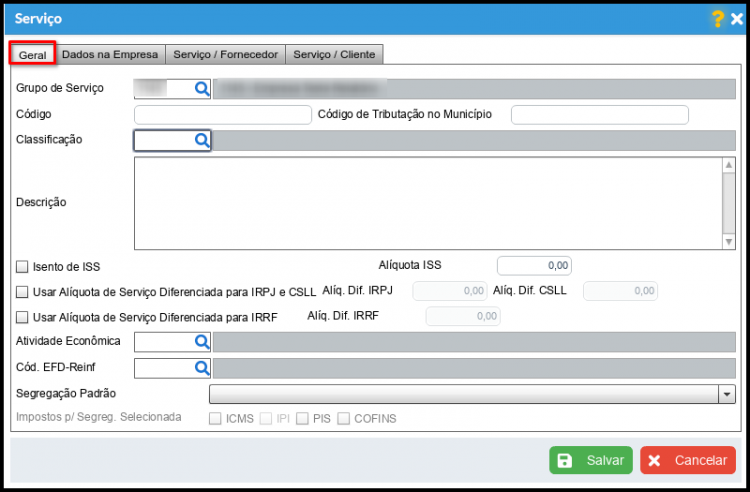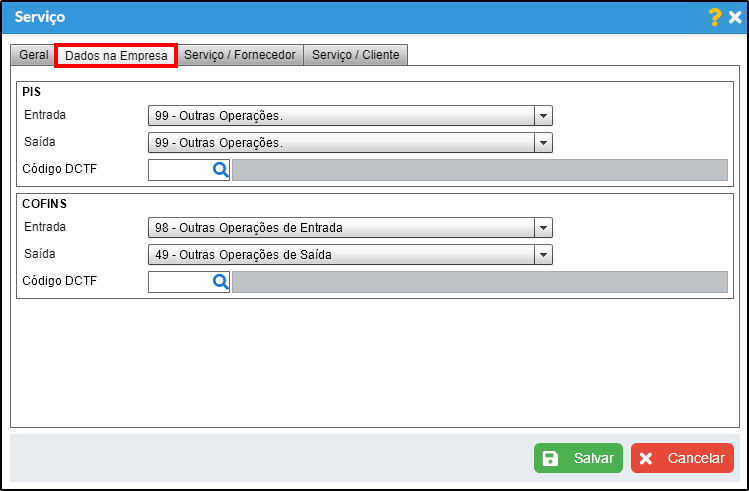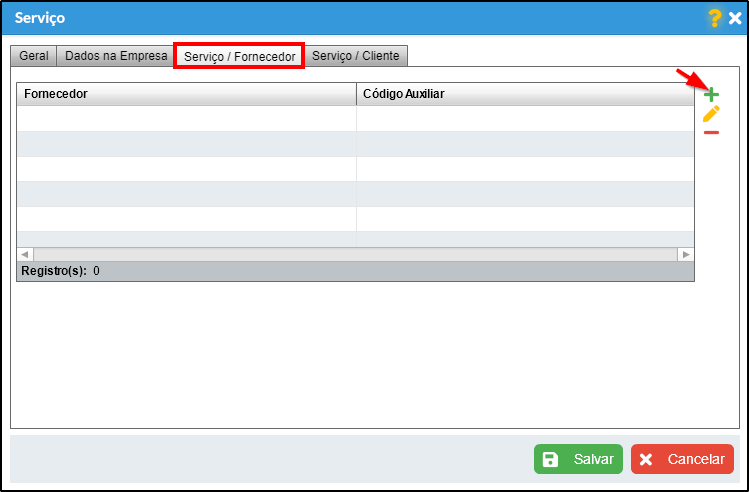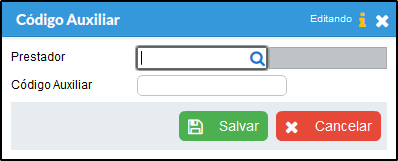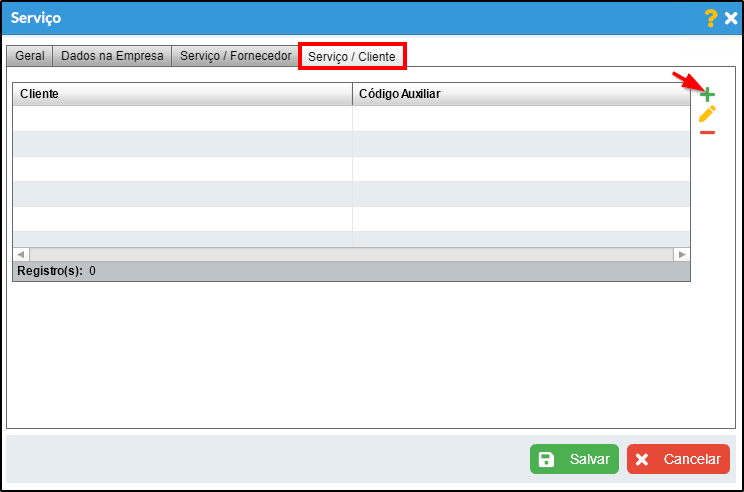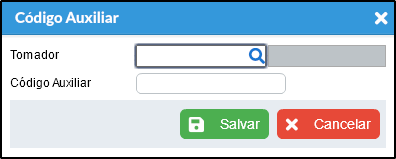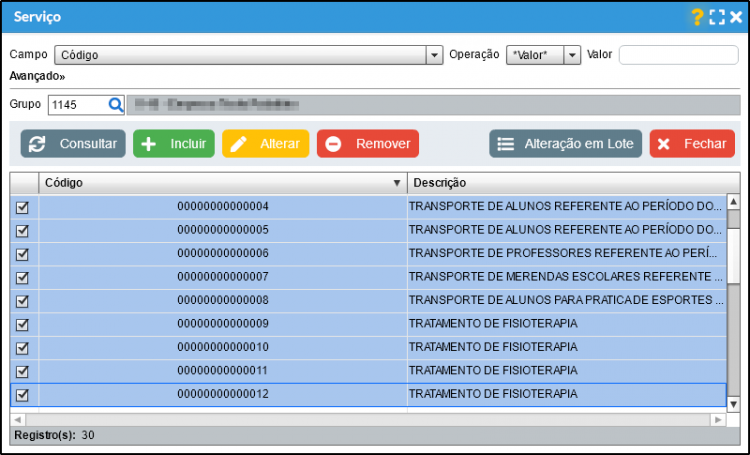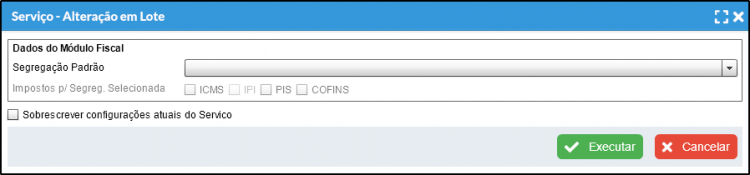Mudanças entre as edições de "Serviços"
(→Observações) |
(→Cadastro de Serviço) |
||
| Linha 53: | Linha 53: | ||
[[Arquivo:Servicoirrfv3.png|750px]] | [[Arquivo:Servicoirrfv3.png|750px]] | ||
| + | |||
| + | '''OBS:''' A partir da versão 4.3.04 foi criado a opção de '''Usar Alíquota de Serviço Diferenciada para IRRF''' que ao marcar essa opção, o usuário pode colocar de maneira manual o valor de '''Alíquota IRRF''' | ||
| + | |||
| + | [[Arquivo:Servicoaliqv1.png]] | ||
d) Na aba Dados da Empresa preencha os dados de '''PIS''' e '''COFINS''': | d) Na aba Dados da Empresa preencha os dados de '''PIS''' e '''COFINS''': | ||
Edição das 10h35min de 7 de agosto de 2020
Índice
Definição
Este ajuda tem por finalidade auxiliar no cadastro de serviços.
Observações
- A partir da versão 4.3.00 foi criado a opção de Usar Alíquota de Serviço Diferenciada para IRPJ e CSLL que ao marcar essa opção, o usuário pode colocar de maneira manual o valor de Alíquota IRPJ e Alíquota CSLL.
- A opção de Usar Alíquota de Serviço Diferenciada para IRPJ e CSLL só será válida ao ser usada em Lançamentos de Saída
Procedimento
Cadastramento da Classificação
a) Em seu Módulo Fiscal acesse o menu Manutenção > Serviço > Classificação.
b) Na tela Classificação de Serviços clique em "Incluir".
c) Informe o "Código", o "Código da Atividade" "Descrição" e clique em "Salvar".
d) Após o cadastro será exibido a listagem das classificações de serviços cadastradas.
Cadastro de Serviço
a) Em seu Módulo Fiscal acesse o menu Manutenção > Serviço > Serviço.
b) Na tela Serviço clique em "Incluir".
c) Na Aba geral efetue o preenchimento dos campos.
OBS: A partir da versão 4.3.04 foi criado a opção de Usar Alíquota de Serviço Diferenciada para IRRF que ao marcar essa opção, o usuário pode colocar de maneira manual o valor de Alíquota IRRF
d) Na aba Dados da Empresa preencha os dados de PIS e COFINS:
e) Na aba Serviço / Fornecedor clique no ícone "+" para adicionar o fornecedor.
f) Informe o "Prestador" e "Código Auxiliar" após, clique em "Salvar".
g) Na aba Serviço / Fornecedor clique no ícone "+" para adicionar o Tomador.
h) f) Informe o "Tomador" e "Código Auxiliar" após, clique em "Salvar".
I) Após o preenchimento de todas as abas basta clicar em "Salvar" para manter a configuração do Serviço.
Alteração de Segregação de Serviços em Lote
Para realizar a alteração em lote das segregações selecione todos os serviços desejados, clique no botão Alteração em Lote.
Selecione a Segregação Padrão para os serviços, de acordo com a segregação a opção Impostos p/Segreg. Sel será habilitada. Marcando a opção Sobrescrever configurações atuais do Serviços as Segregações dos serviços Serão atualizadas pelas novas informações inseridas na tela.